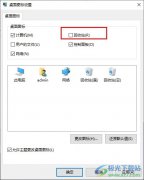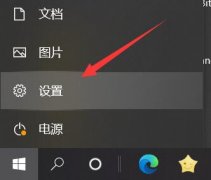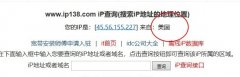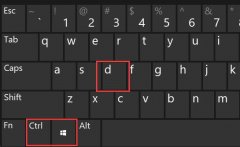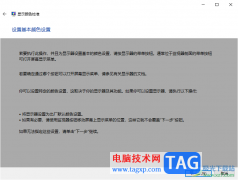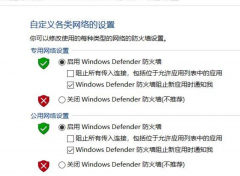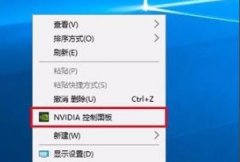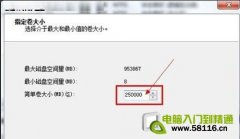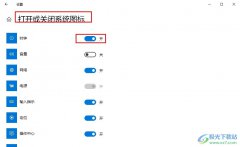win10是大家平时都在使用的一款操作系统,大家想要在该电脑中查看自己的单击游戏的存档位置,那么怎么进行查看呢,其实我们只需要进入到查看文件夹的页面中,将显示隐藏的文件夹、驱动器功能选项进行勾选使用即可,之后我们就可以点击进入到c盘中,找到自己电脑用户名称进入即可进行查看,其实操作起来并不难,只是可能其中一些存档文件被隐藏了起来,那么就可能找不到,下方是关于如何使用Win10查看单击游戏存档位置的具体操作方法,如果你需要的情况下可以看看方法教程,希望对大家有所帮助。
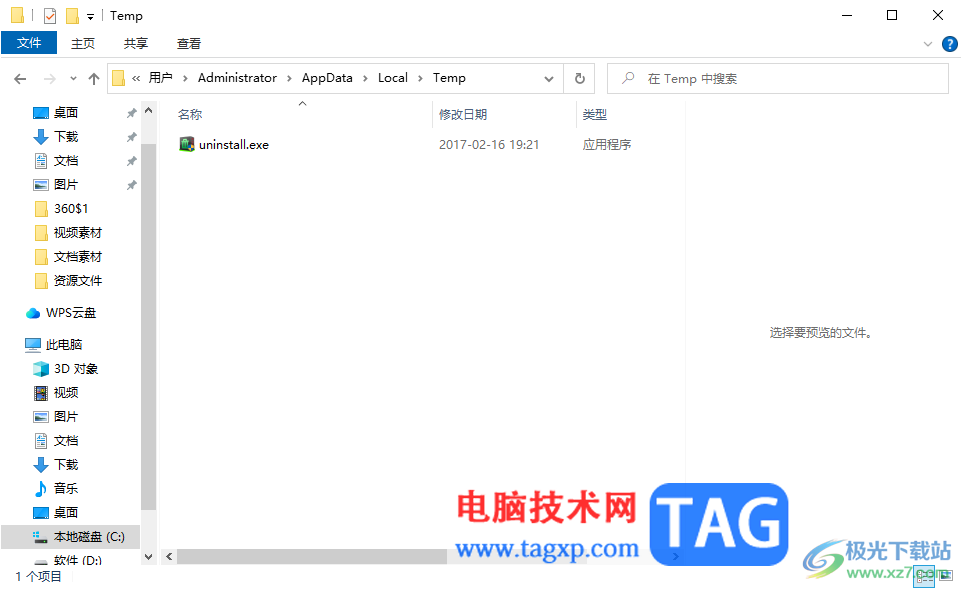
方法步骤
1.首先我们需要进入到此电脑的页面中,然后将鼠标移动到页面顶部的【查看】选项进行点击一下。
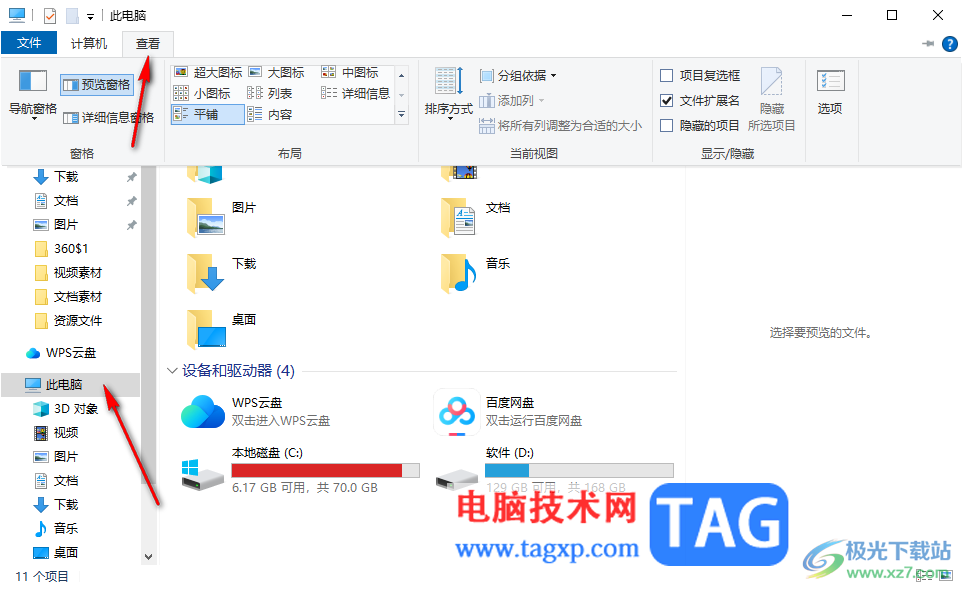
2.将查看工具栏区域显示出来,然后在工具栏中将【选项】进行点击。
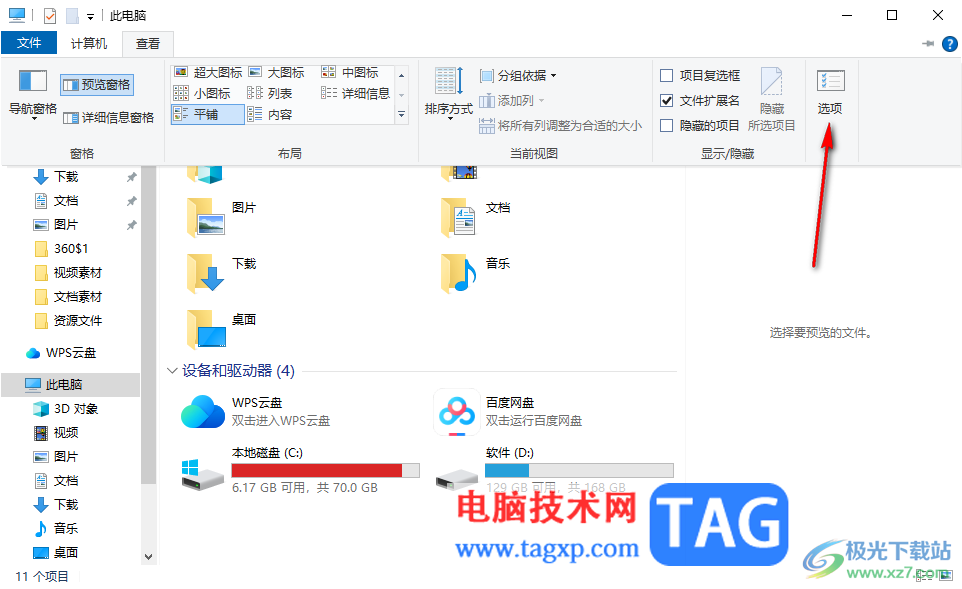
3.进入到页面中之后,在页面上点击【查看】选项卡,切换到查看选项卡下进行相应的设置。
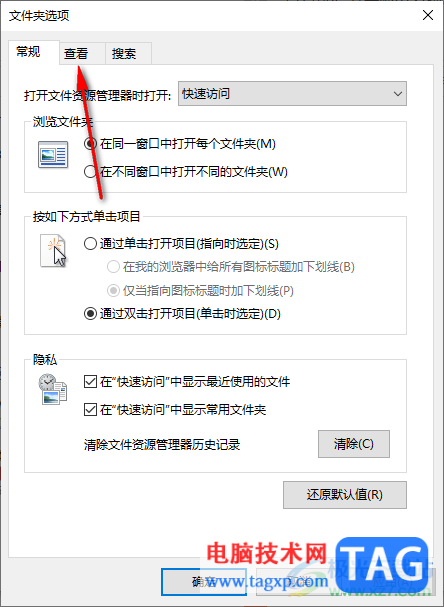
4.接着在列表框中找到【显示隐藏的文件、文件夹和驱动器】选项,之后点击确定按钮。
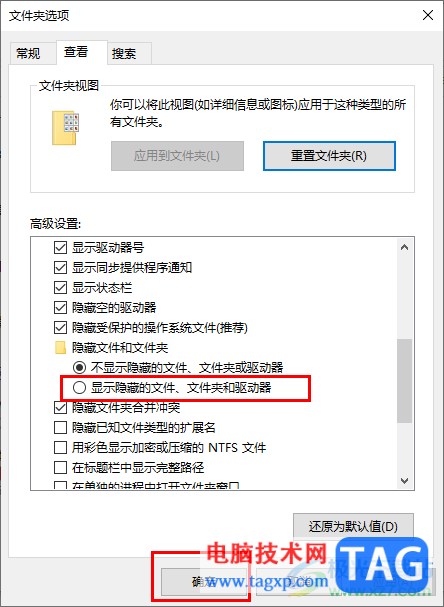
5.之后打开c盘中,找到自己电脑中用户名称,小编的用户名称为【Adminisator】,那么双击进入到该文件夹页面中,之后找到【AppData】文件,进入到该文件夹中,最后依次点击【Local】-【Temp】,最终的一个文件夹路径为【C:UsersAdministratorAppDataLocalTemp】。
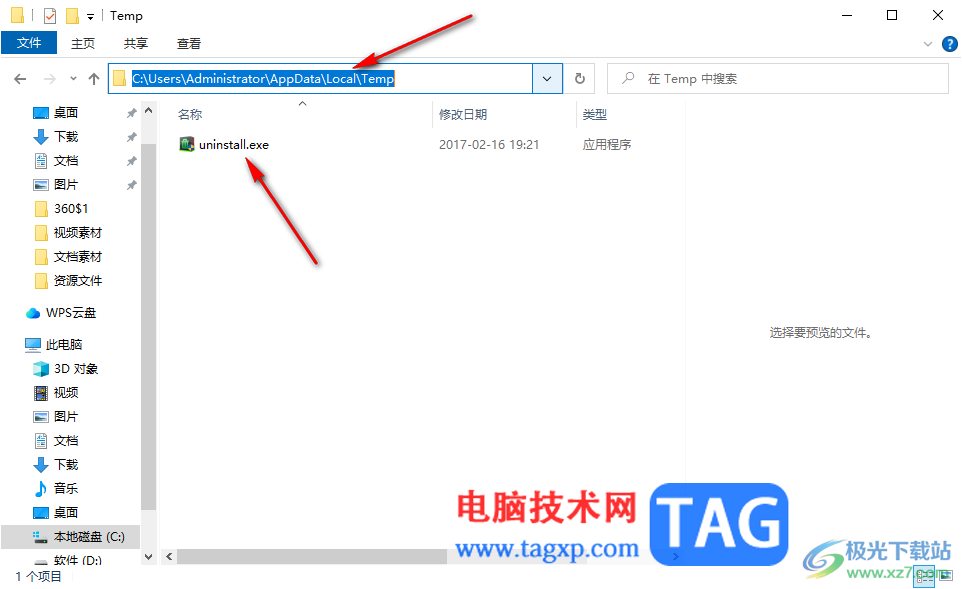
以上就是关于如何使用win10电脑查看单击游戏存档位置的具体操作方法,如果你想要查看自己电脑中的单击游戏的存档位置路径,那么按照上述的小编分享的方法教程进行操作一下就好了,感兴趣的话可以试试。